Zamislite situaciju gde ste napravili seriju prelepih fotografija, spremnih za objavu na društvenim mrežama, a onda otkrijete da su neke od njih upropašćene neželjenim „fotobombama“.
U današnje vreme, kada su društveni mediji sveprisutni, svi želimo da na fotografijama izgledamo najbolje moguće. Međutim, frustrirajuće je kada te slike sadrže objekte ili osobe koje ne želimo da delimo sa drugima.
Imate dve opcije: ili da odbacite fotografiju i ne objavljujete je, ili da pametno uklonite neželjene elemente uz pomoć alata koje ću predstaviti. Ovi alati omogućavaju brisanje objekata sa slika u samo nekoliko sekundi. ⏱
Ako ste vešti u korišćenju naprednog softvera poput Adobe Photoshop-a ili Corel-a, možete i pomoću njih obaviti ovaj posao, ali to zahteva visok nivo stručnosti i znanja. Oni koji nisu upoznati sa tim programima, mogu koristiti dole navedene alate i lako obaviti posao bez potrebe za dugim učenjem.
Cleanup.pictures
Samo nekoliko sekundi je potrebno alatu Cleanup.pictures da ukloni nepoželjne objekte i ljude sa vaših fotografija. Ovaj alat je pomogao i velikim kompanijama, poput Hyundai-a, sa njihovim kreativnim fotografijama, što vam može dati sigurnost da mu možete verovati.
Pored uklanjanja neželjenih elemenata, ovaj alat ima i druge korisne opcije, poput uklanjanja pozadine, bora i mrlja.
Možete ga koristiti u lične i profesionalne svrhe. To znači da ako vodite posao i potrebna vam je pomoć sa fotografijama proizvoda, ovaj alat može biti od velike koristi.
Inpaint
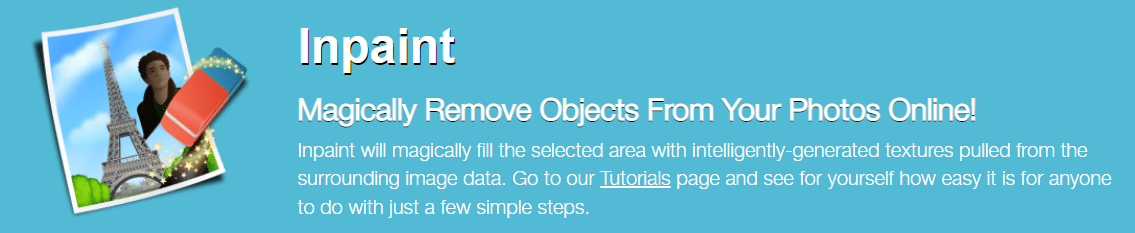
Inpaint je alat opremljen brojnim jedinstvenim funkcijama i omogućava uklanjanje neželjenih elemenata direktno sa vaše slike putem svog online alata. Možete otpremiti fotografije veličine do 10 MB u različitim formatima kao što su JPG, PNG i WebP.
Ako vam se svidi online alat, možete preuzeti njihov softver koji će biti instaliran na vašem računaru i omogućiti vam brz pristup. Softverska verzija nudi više mogućnosti, kao što su:
- Obrada većeg broja fotografija odjednom
- Veća dozvoljena veličina datoteke
- Neograničen broj otpremanja slika
- Bolji kvalitet restauracije
- Poboljšani algoritam za retuširanje
Inpaint je izuzetno jednostavan za korišćenje i nije neophodno tehničko predznanje da biste ga koristili.
-
Podržani operativni sistemi:
-
Windows
-
Linux
-
macOS
Fotor
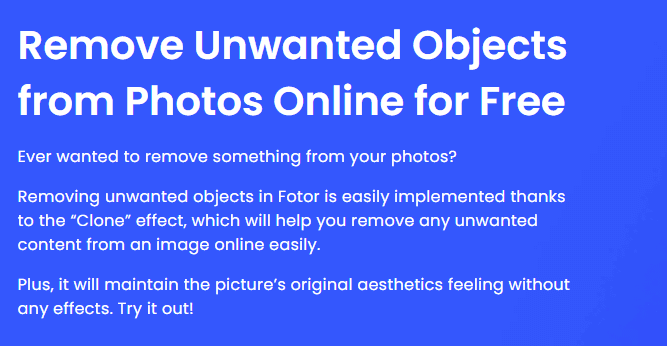
Veoma popularan alat, Fotor, ima opciju „Clone“ koja momentalno zamenjuje neželjene objekte originalnom pozadinom, bez gubitka kvaliteta. Alat obavlja posao uz očuvanje autentičnosti fotografije, što je najvažnije za korisnika.
Pored objekata, možete ukloniti ljude, pa čak i tekst. Potrebno je samo nekoliko klikova da biste obrisali neželjene elemente pomoću ove opcije.
Fotor je potpuno online i nudi besplatni plan. Takođe, omogućava vam da koristite besplatnu probnu verziju ograničeno vreme da biste isprobali sve opcije PRO plana i odlučili da li želite da pređete na plaćenu verziju.
-
Podržani operativni sistemi:
-
Windows
-
Android
-
iOS
-
macOS
Cutout.pro
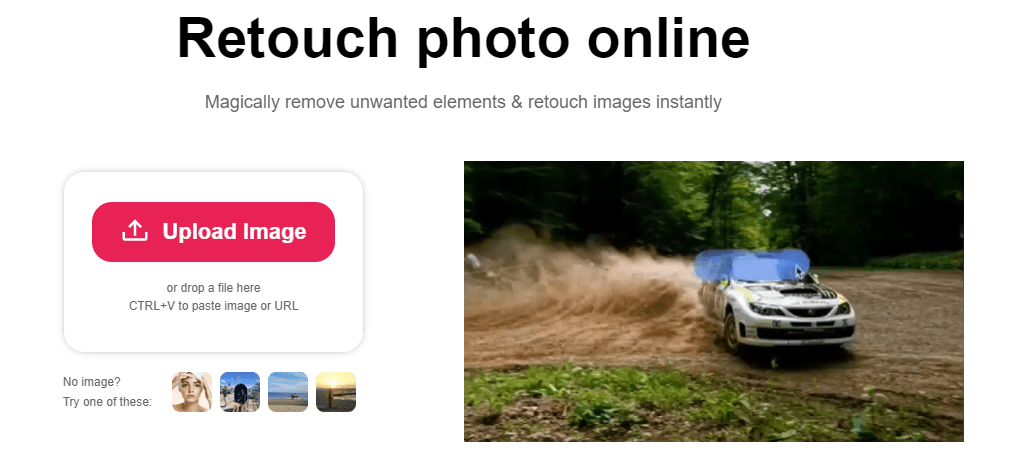
Retuširajte, podmladite i dajte potpuno novi život svojim fotografijama uz pomoć cutout.pro, alata koji takođe briljantno uklanja neželjene elemente sa slika. Štaviše, obnavlja sliku do te mere da izgleda kao da neželjeni objekti nikada nisu ni bili tu.
Neke od neverovatnih funkcija ovog alata su:
- Trenutno uklanjanje pozadine
- Izrezivanje lica
- Kolorizacija fotografija za pretvaranje crno-belih slika u slike u boji
- Animacija fotografija
- Zamućivanje pozadine
Takođe ima ugrađenu pretragu slika za preuzimanje i postavljanje fotografija kao pozadine ili kako god želite.
-
Podržani operativni sistemi:
-
Windows
-
Android
-
iOS
-
macOS
Picsart
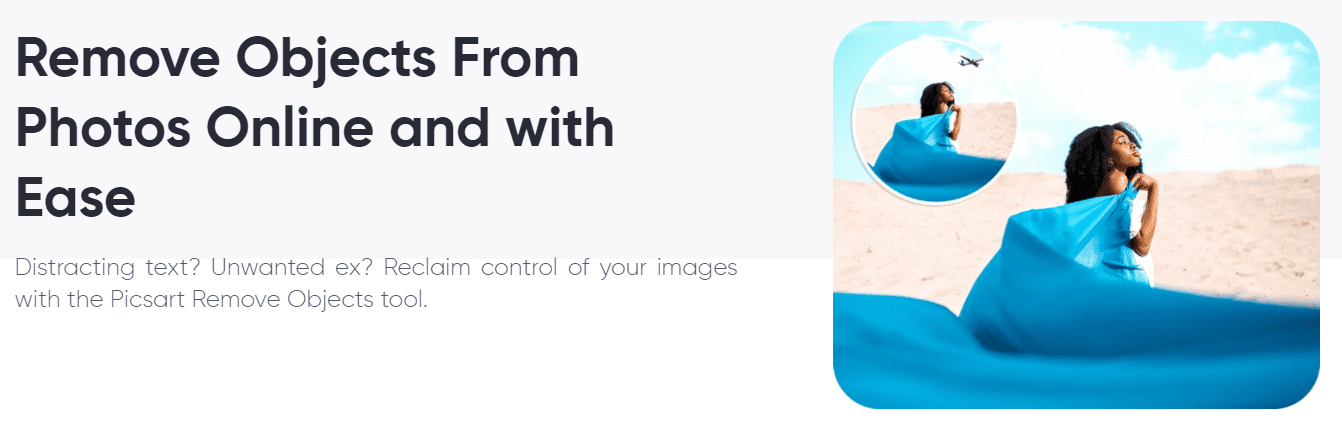
Picsart je sveobuhvatan alat za uređivanje fotografija, tako da je logično da ima i opciju za brisanje pozadine sa fotografija. Alat možete isprobati direktno sa početne stranice otpremanjem određene fotografije u JPEG ili PNG formatu.
Pored neželjenih elemenata, možete ispraviti nepotrebne senke, nabore i sve što kvari izgled fotografije. Štaviše, alat pokreće veštačka inteligencija i jednostavan je za korišćenje, čak i za ljude koji nisu tehnički potkovani.
-
Podržani operativni sistemi:
-
Windows
-
Android
-
iOS
Touch Remove
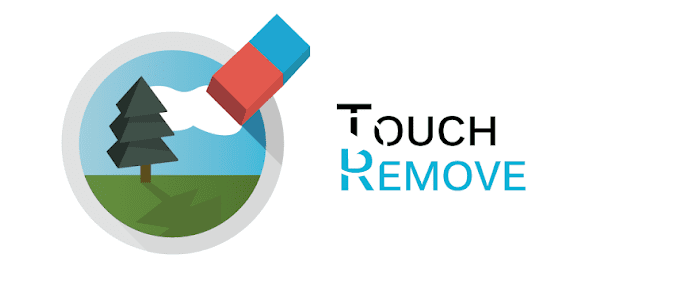
Koristite TouchRemove alatku za retuširanje da biste odmah izbrisali neželjene objekte sa fotografije. To je lagana Android aplikacija koja posao obavlja direktno sa vašeg telefona. Odlična je opcija kada želite brzo rešenje bez korišćenja računara.
Takođe može ukloniti ljude, ogrebotine, mrlje, bubuljice i druge elemente. To je kao džepni editor fotografija koji vas sigurno neće razočarati.
TouchRetouch
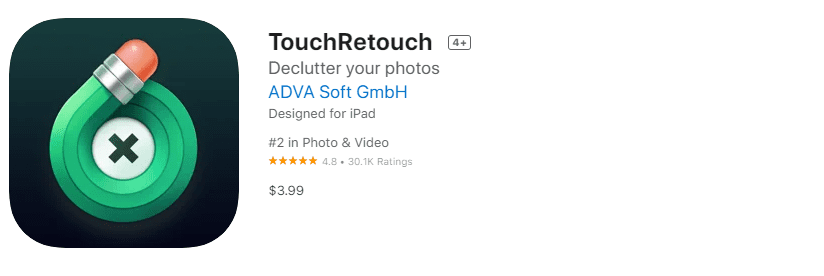
Dostupan za Android i iOS uređaje, TouchRetouch je aplikacija koju su mnogi pohvalili na različitim online portalima, uključujući i The Guardian.
Poznata je po tome što lako briše pozadinu sa fotografije i uklanja veliki broj elemenata, kao što su:
- Ljudi
- Žice i stubovi
- Ulični znakovi i svetla
- Bubuljice i mrlje
- Ogrebotine i nabori
Većina elemenata se može ukloniti samo jednim klikom, a ceo proces ne traje duže od nekoliko sekundi. Ako postoji nešto što ne razumete, možete pogledati njihove video zapise sa uputstvima unutar same aplikacije da biste razjasnili svoje nedoumice i izvukli maksimum iz aplikacije.
-
Podržani operativni sistemi:
-
Android
-
iOS
Snapseed
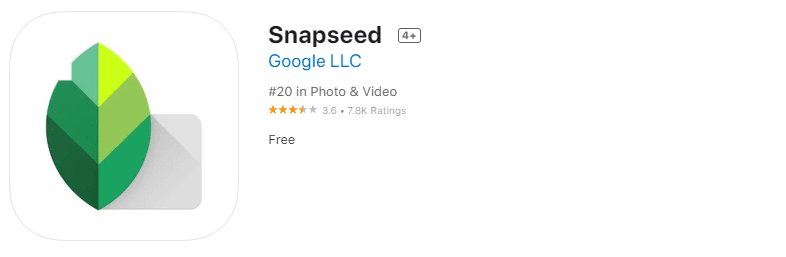
Iako je poslednji na listi, Snapseed je moćan editor koji je razvio Google.
Ima mogućnosti slične alatkama za uređivanje koje biste koristili na računaru i prepun je brojnih funkcija za skoro sve namene, uključujući i uklanjanje neželjenih elemenata sa pozadine fotografije.
Može otvoriti JPG i RAW datoteke i izvršiti do 29 različitih operacija za uređivanje uz pomoć ugrađenih alata i filtera.
S obzirom na to kakva je aplikacija Snapseed, prilično je lagana u smislu veličine same aplikacije, tako da neće biti veliko opterećenje za memoriju vašeg telefona. Dostupan je za Android i iOS uređaje.
-
Podržani operativni sistemi:
-
Android
-
iOS
Zaključak 📸
Zahvaljujući tehnologiji i uz pomoć ovih alata, nećete morati ponovo da posećujete ista mesta da biste napravili nove fotografije, samo zbog nekih neželjenih elemenata. Ova rešenja vam olakšavaju prilično frustrirajuću situaciju i ne oduzimaju vam puno vremena.
Takođe, možete pogledati neke od najboljih softvera za uređivanje fotografija za Mac.